
高画質・高解像度で画像生成したい!
Hires.fixの使い方を教えて!
高画質化・高解像度にしたいなら単純にWidthとHeightの画像サイズ数値を上げる方法があります。
ですが、それよりもHires.fixを使用した方がよりクオリティの高い画像生成をすることが出来るので必須と言っていいほどおすすめの設定方法になります。
この記事では、高解像度にしてくれるHires.fixの使い方について解説します。
【限定割引中!】
「AIグラビア・AIイラストを生成してお金を稼ぎたい」と思ったことはありませんか?
以下のリンクにある内容では、初月からお金を稼ぐ方法について知ることが出来ます。
・画像生成してお金にならないことをするよりも、画像生成してお金を稼ぎたい
・副業で毎月の不労収入を得て今の生活よりも豊かにしたい
他の場所では書かれていない、AIグラビア・AIイラストでお金を稼ぐための全ての方法を詰め込んで解説しています。
内容の詳細はこちらから!
Hires.fixについて


Hires.fixを使う方法は簡単です。
Hires.fixの右側にある逆三角形の部分をクリックして開くことで使用できています。
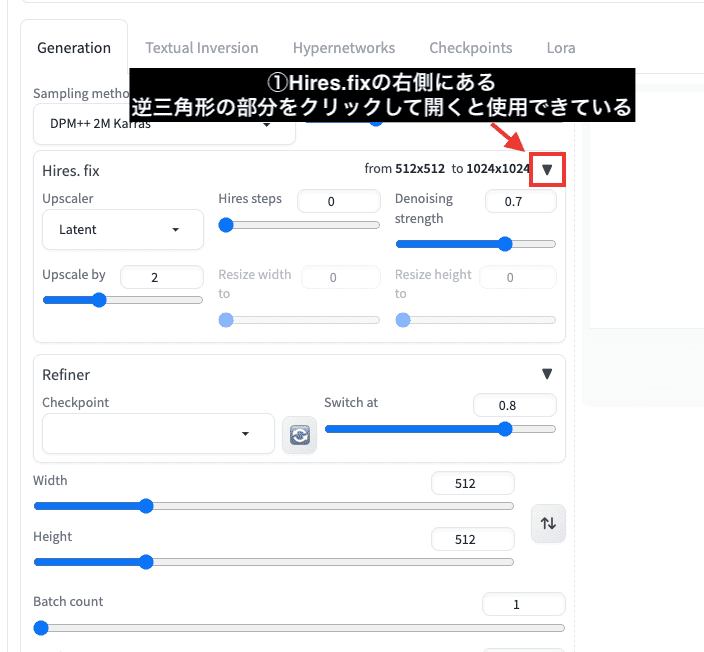
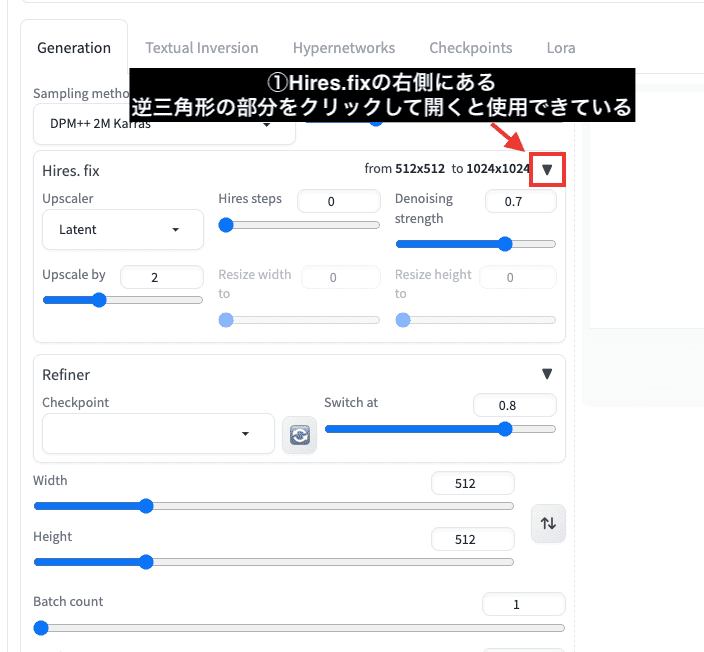
この例では、「Width512,Height768」で画像サイズを設定してから、Hires.fixを使用して「Width1024,Height1536」の2倍のサイズで画像生成します。
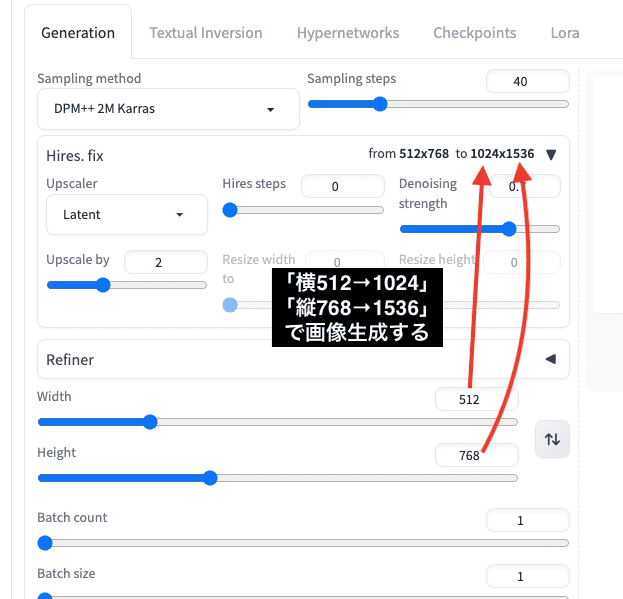
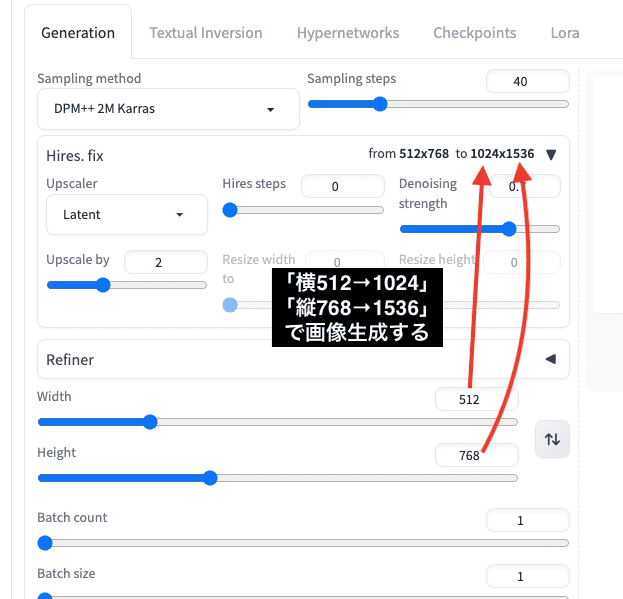
以下の画像では、Hires.fix無しと有りを比較した結果になります。
Hires.fixを使用すると生成時間が長くなりますが、使用した方が高解像になってクオリティの高い画像生成に仕上げることが出来ています。


Hires.fixを使用せずに、通常の画像サイズ設定から「Width1024,Height1536」で画像生成すると、体の部位が変になったり、腕や脚が分離したりする場合があります。
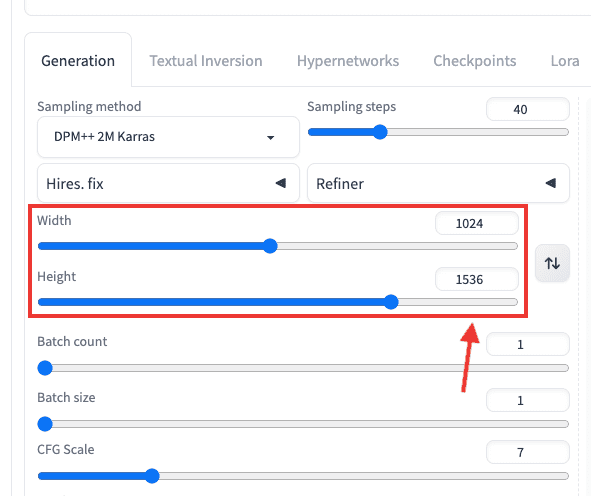
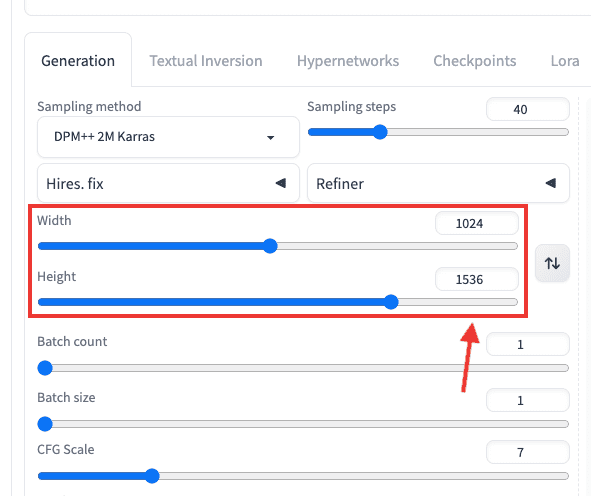
以下の画像では、通常画像サイズ設定で「Width1024,Height1536」に設定した場合と、画像サイズを「Width512,Height768」でHires.fixの2倍数値に設定して生成した比較結果になります。
左側では脚が分離して画像生成されています。
Hires.fixのUpscale byの項目で「2」に設定して「Width1024,Height1536」の出力で画像生成すると、右側の画像のように上手くクオリティの高い画像生成をすることが出来ます。
このようにHires.fixを使用すると違和感のない体で画像生成されやすくなるので使用することを推奨します。


高解像度にして崩れる時の対処法


Hires.fixを使用した時に体が崩れやすかったり、人物ではない画像生成がされたりする場合があります。
1つ目の原因として、WidthとHeightの画像サイズが最適な数値でない場合が挙げられます。
特に画像サイズを1025以上にした時に体が崩れやすい傾向にあるので1024以下に設定するといいでしょう。
また、大きくし過ぎると画像生成の途中にエラーが起きて画像生成できない場合があります。
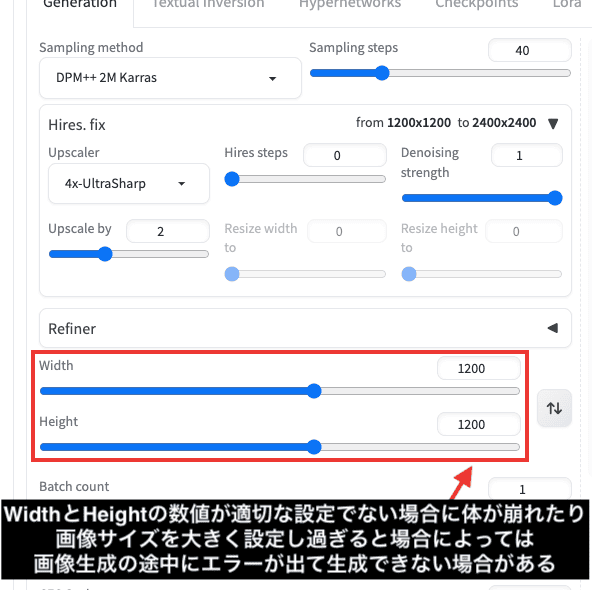
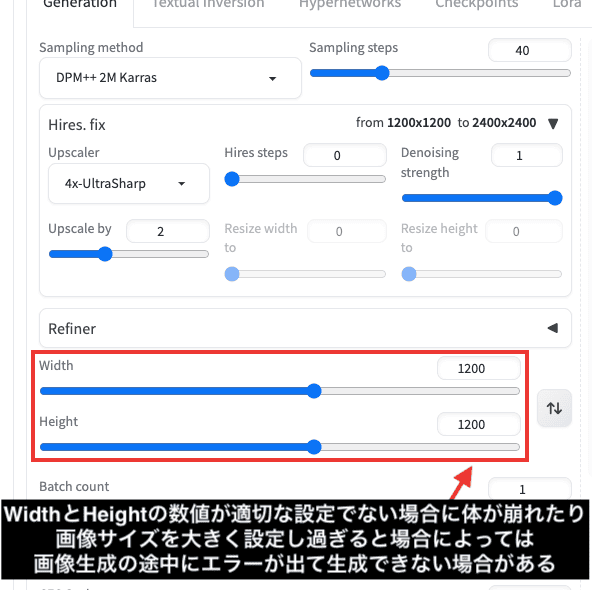
綺麗に生成できるおすすめの画像サイズについては、以下の記事で解説しているので合わせて読んでみてください。


2つ目の原因として、「Denoising strength」の数値を「0.8」以上で設定した時になります。
画像生成している途中で急に別の画像に切り替わって体が崩れた画像生成がされたり、人物ではない画像生成がされる場合があるので、推奨値として「0.5〜0.7」くらいに設定するといいでしょう。
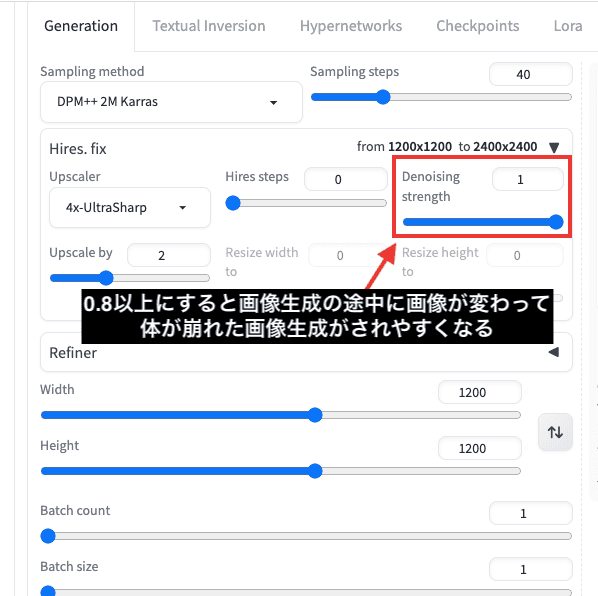
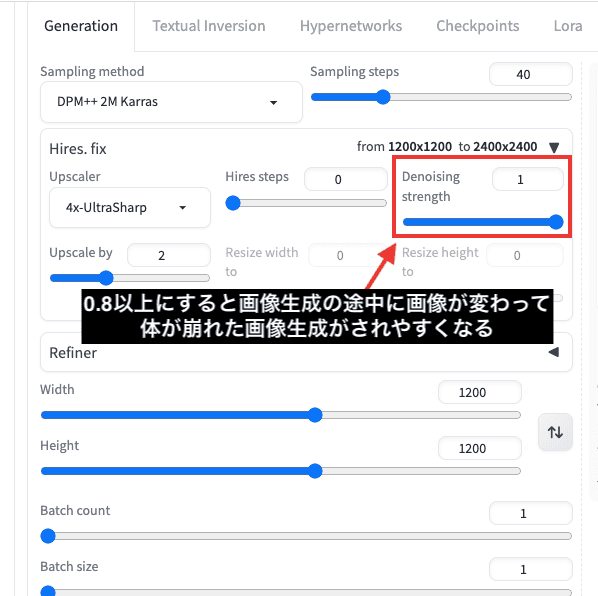
Upscalerで解像方法を変更する


Upscalerでは高解像にさせる方法を変更します。
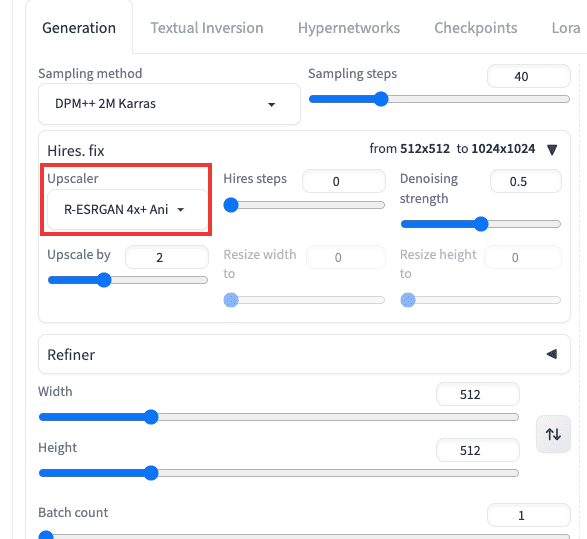
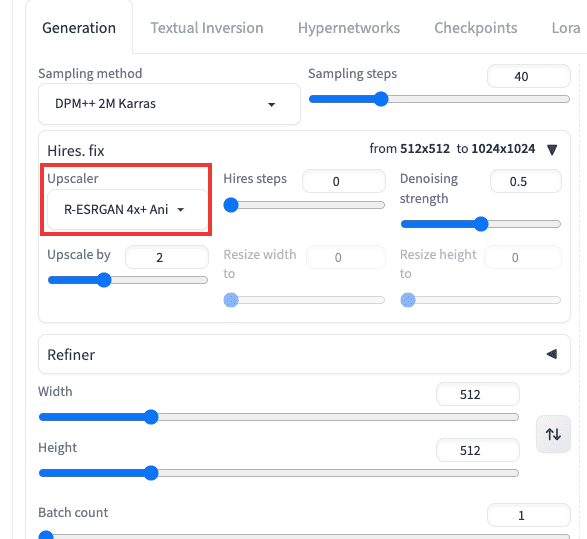
以下の画像では、Upscalerを全て出力した比較結果になります。
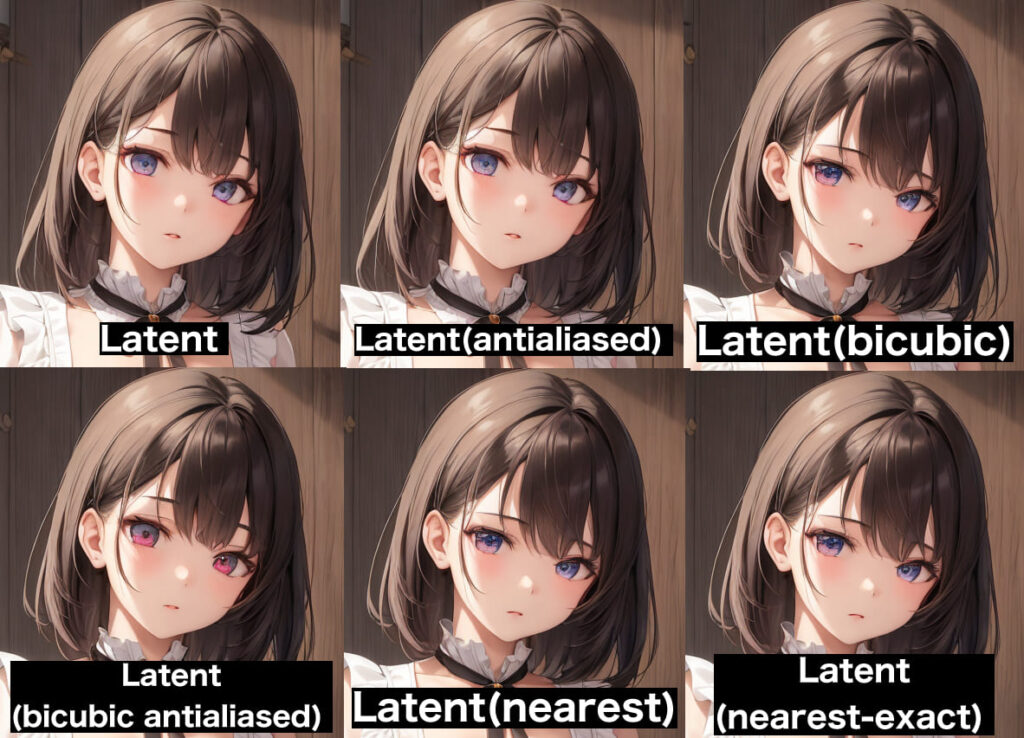
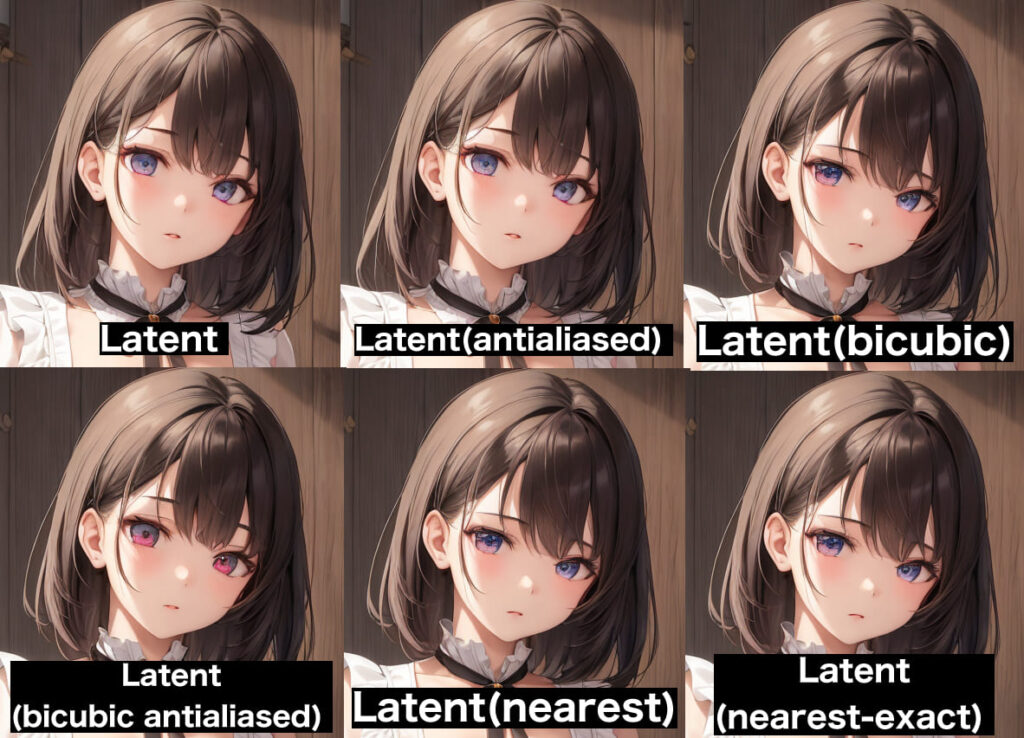
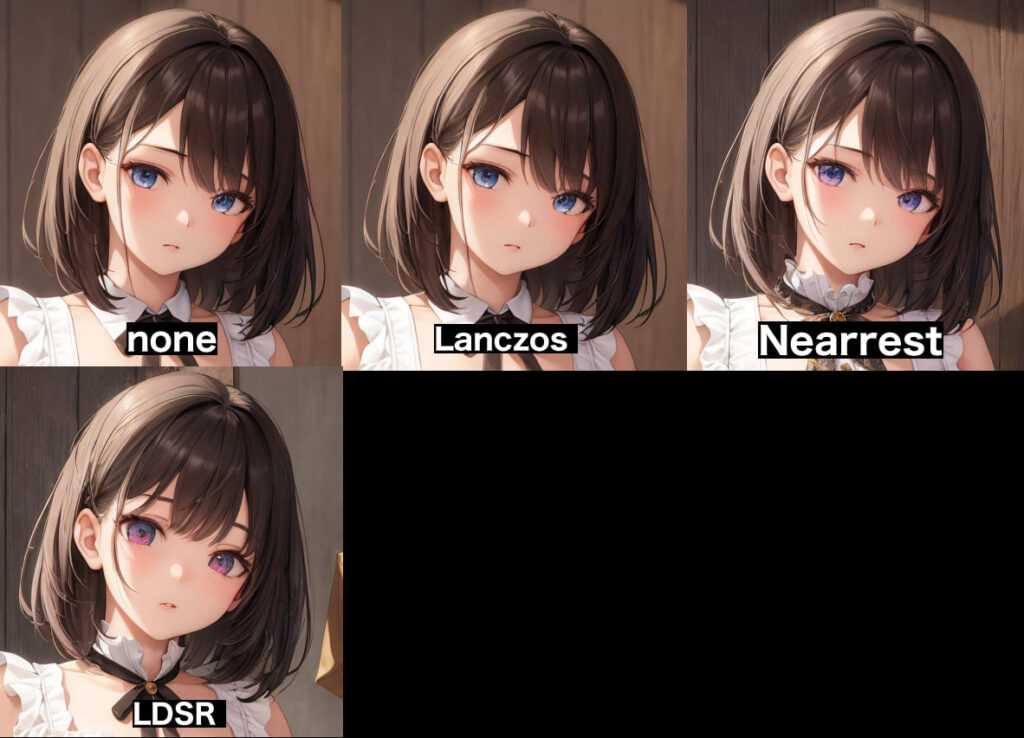
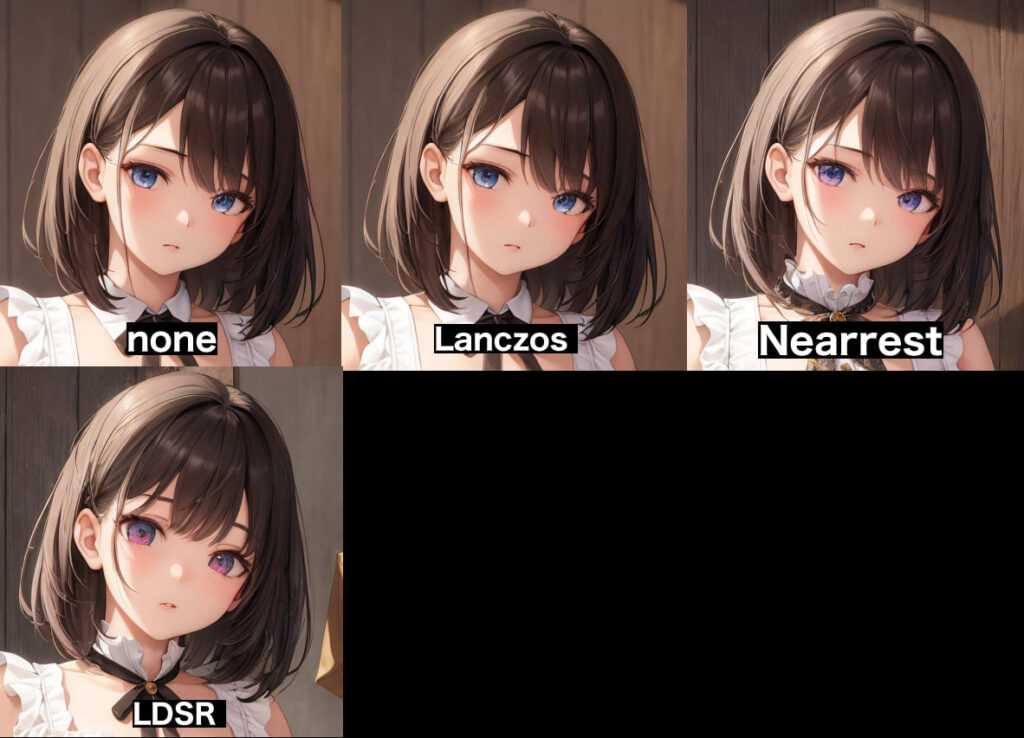
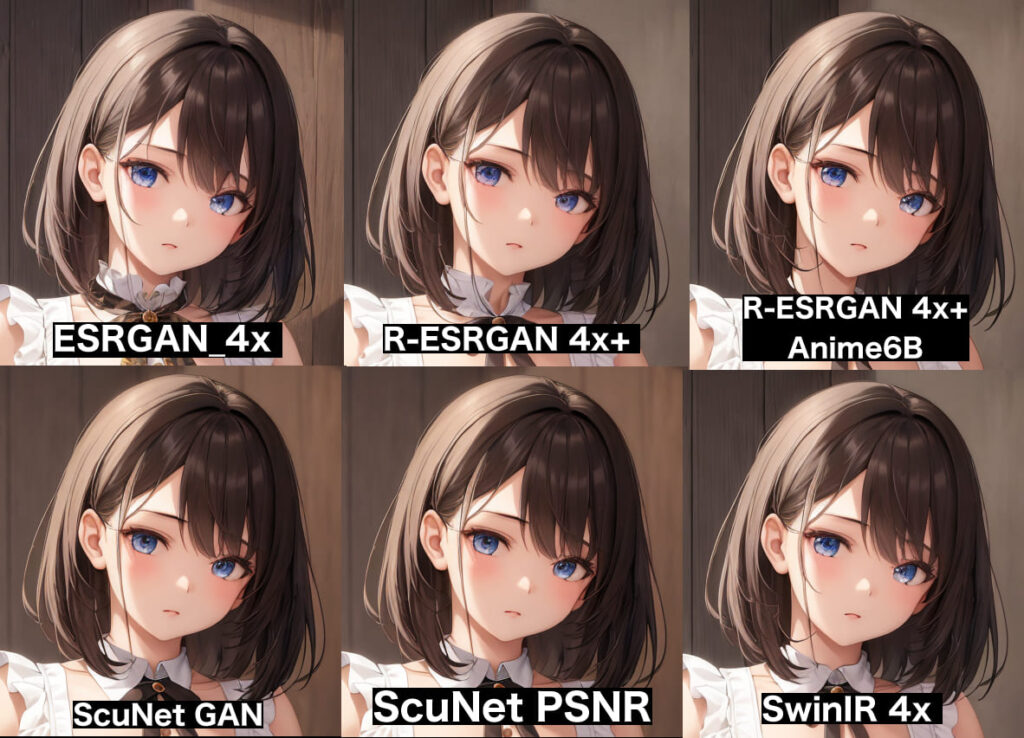
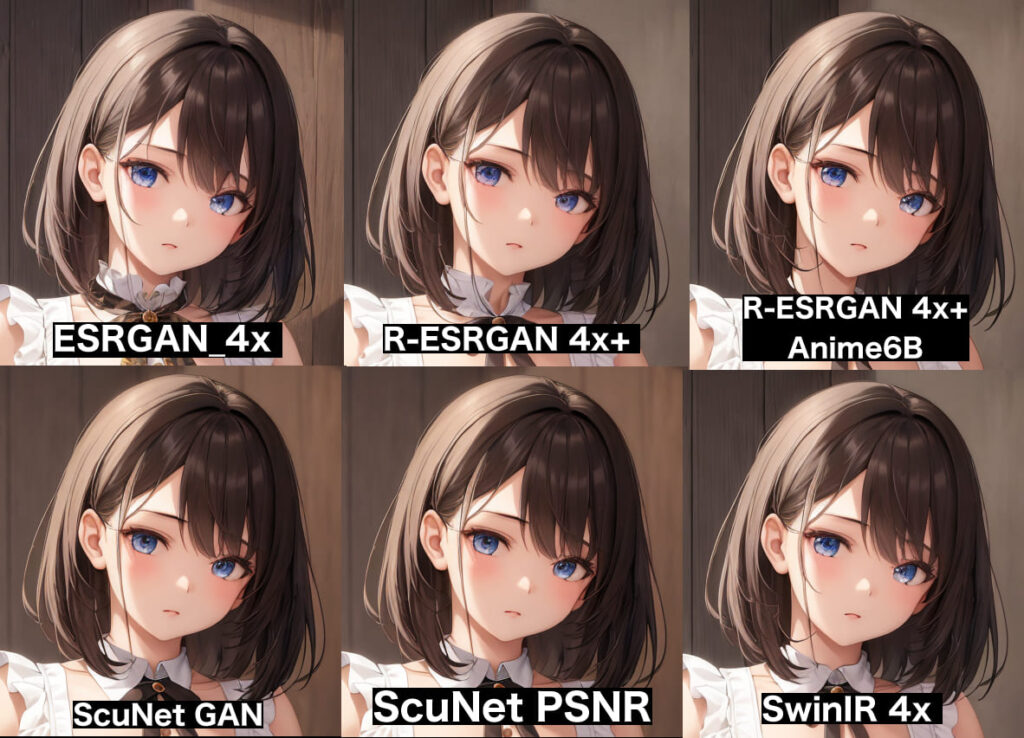
これらの画像の結果から、違いが見られなかったUpscalerがありました。
・「Latent(nearest)」と「Latent(nearest-exact)」
・「None」と「Lanczos」
・「ScuNet GAN」と「ScuNet PSNR」
上記は見比べても変化がありませんでした。
モデルや画像によっては変化が出るとは思いますが参考にしてみてください。
Hires stepsについて


Hires stepsでは0数値でも十分クオリティの高い画像生成になりますが、数値を上げることでさらにクオリティを上げることができます。
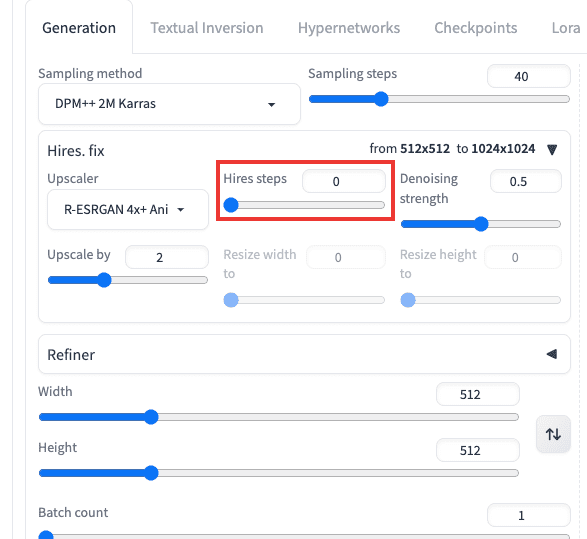
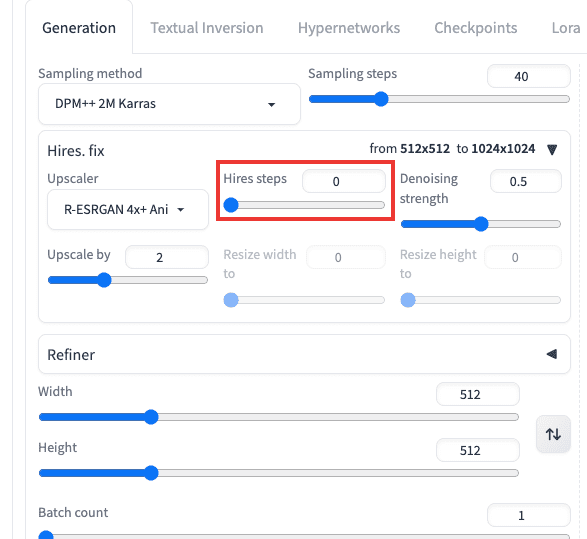
以下の動画では、Hires stepsを「0」「50」「100」で比較しました。
以下は画像での比較になります。
どれも同じに見えますが、綺麗に仕上がったのがsteps「50」になります。
上げ過ぎてもあまり変わらない感じがあったので、参考までに50くらいでいいと思います。
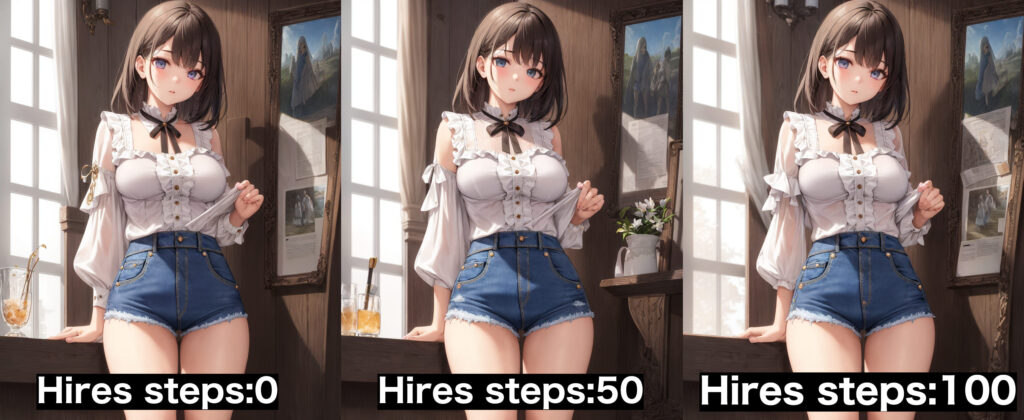
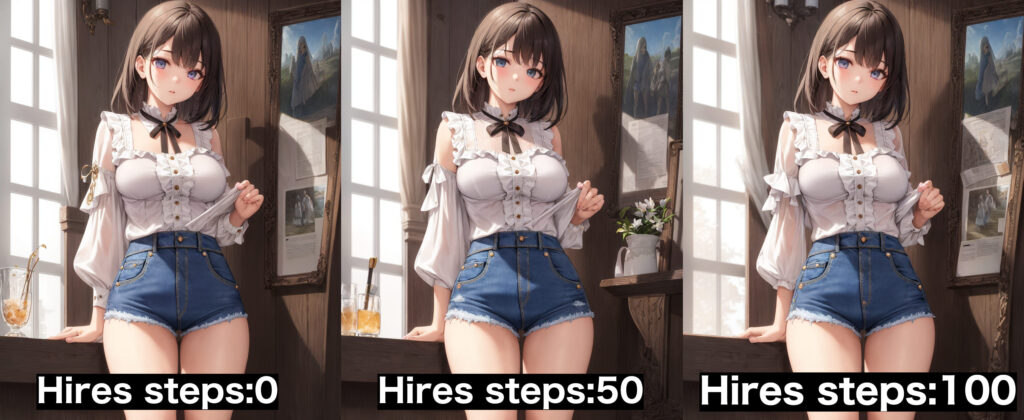
Denoising strengthについて


ノイズ除去を調整できる設定が「Denoising strength」となっています。
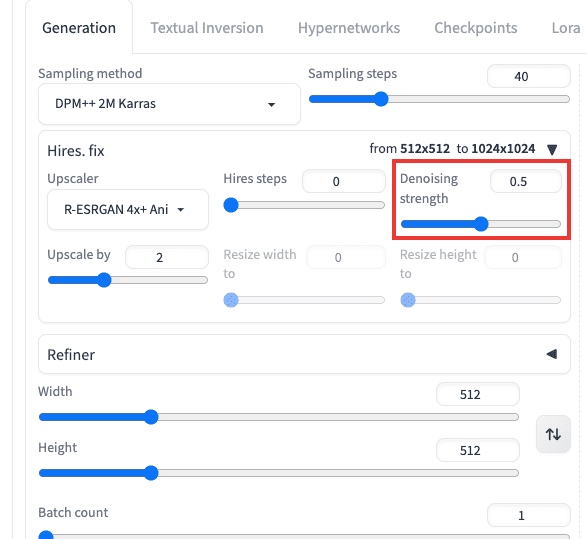
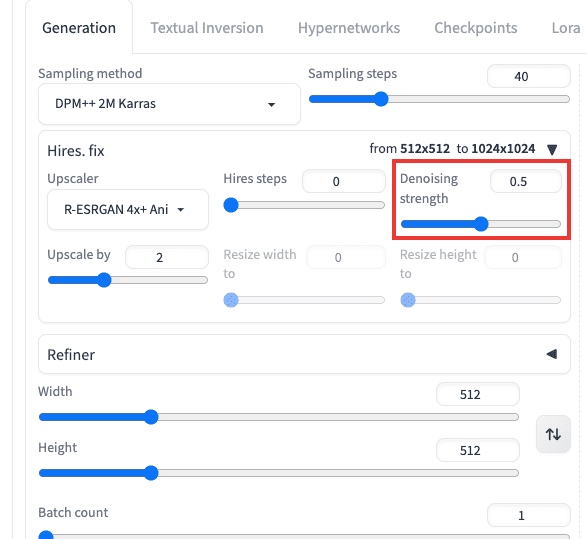
以下の画像では、Denoising strengthを「0.3」「0.7」「1」に設定した結果になります。
「0.3」ではぼやけておりノイズ除去がしっかり出来ていません。
「0.7」綺麗に画像生成することができました。
「1」でも綺麗に画像生成できていますが、体が崩れたり人物ではない生成がされやすい傾向にあります。


Upscale byは生成画像サイズを変更できる


出力する画像サイズを変更したい場合は「Upscale by」で出来ます。
例えば、画像サイズで「Width:512,Height:1024」に設定して、Upscale byを2に設定すると「Width:1024,Height:2048」の2倍サイズで画像生成することができます。
「通常の画像サイズ設定からHires.fixを使用せずに「Width:1024,Height:2048」に設定して画像生成すると同じ画像生成結果になるのでは?」
と思うかもしれませんが、違う画像生成がされます。
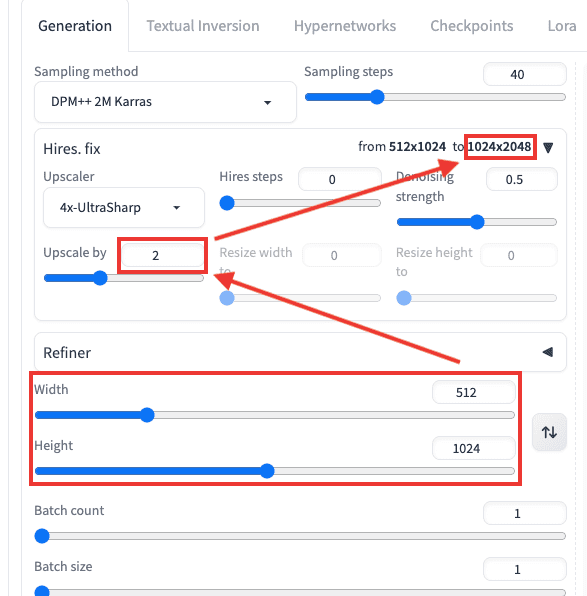
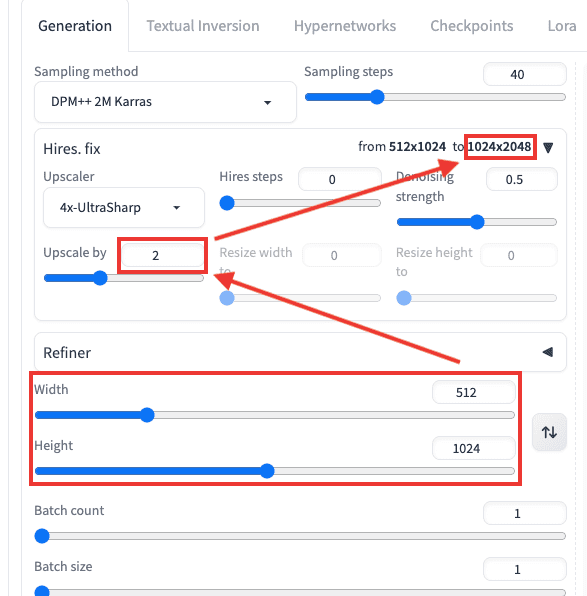
以下の画像では、Hires.fix無しで画像サイズを「Width:1024,Height:2048」に設定して画像生成した結果と、Hires.fix有りで画像サイズ「Width:512,Height:1024」でUpscale byを2にして「Width:1024,Height:2048」で画像生成した結果になります。
Hires.fix無しの左側の画像では、よく分からない破けたソファーのような生成がされています。
Hires.fix有りの右側の画像では、しっかり人物が綺麗に生成できています。
このように出力する画像サイズはどちらも同じ「Width:1024,Height:2048」なのですが、全く違う画像生成結果になっています。
Hires.fixを使用することで綺麗に画像生成しやすいので設定することを推奨します。


Resize toについて


出力させる画像サイズを指定することができる場所が「Resize to」になります。
「Resize to」では、WidthとHeightで入力したアスペクト比率で合わせないと、頭が切り抜かれた画像生成がされたりする場合があります。
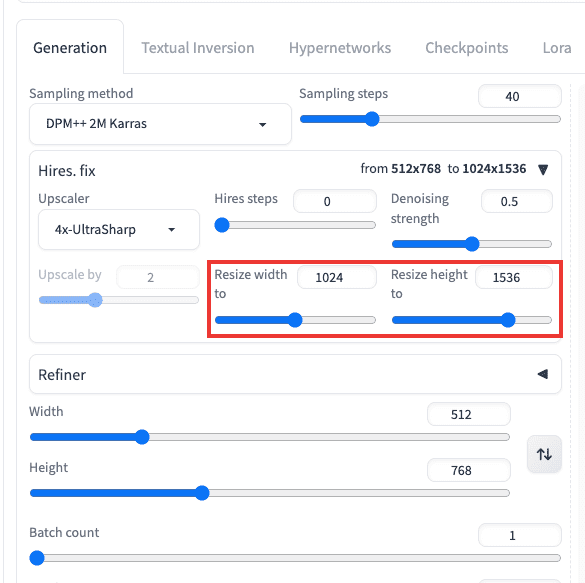
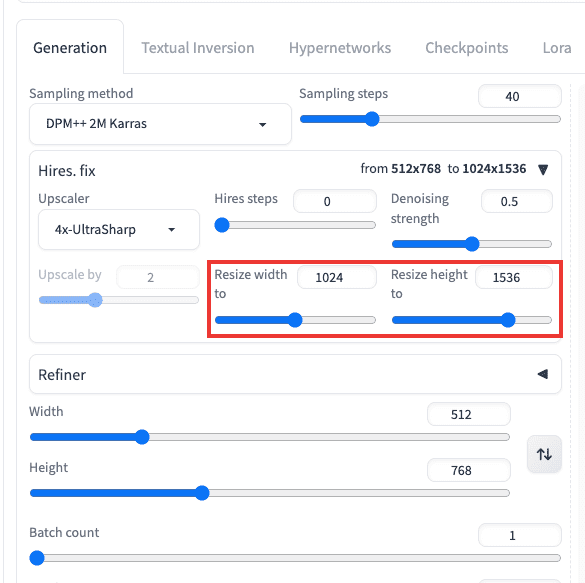
試しに「Width:512」「Height:768」に設定してから、「Resize to Width:1024」「Resize to Height:1024」にしてアスペクト比率を合わせていない状態で画像生成してみます。
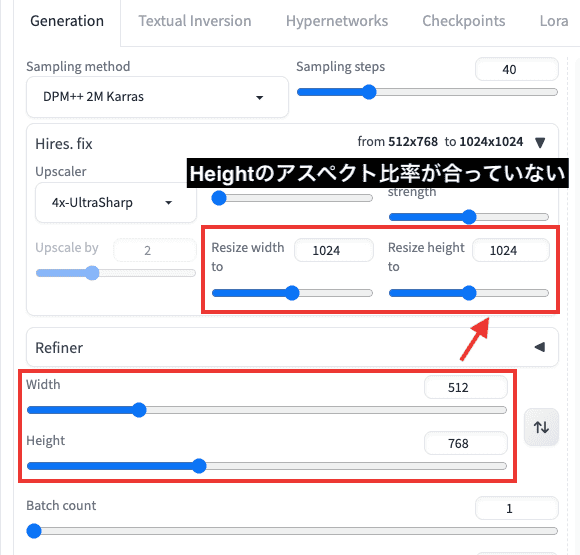
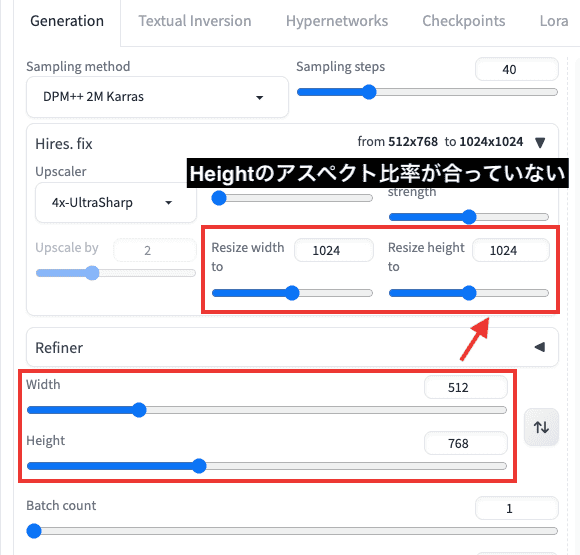
以下は画像生成した結果になります。
頭の部分が切り抜かれた感じになって生成されています。


次は「Width:512」「Height:768」に設定してから、「Resize to Width:1024」「Resize to Height:1536」にしてアスペクト比率を合わせた状態で画像生成してみます。
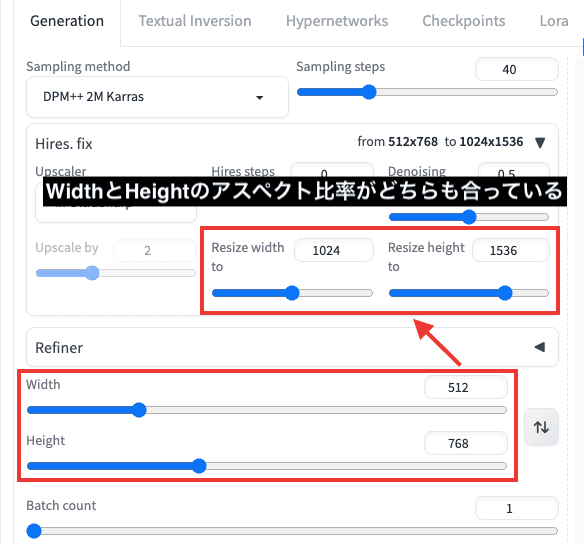
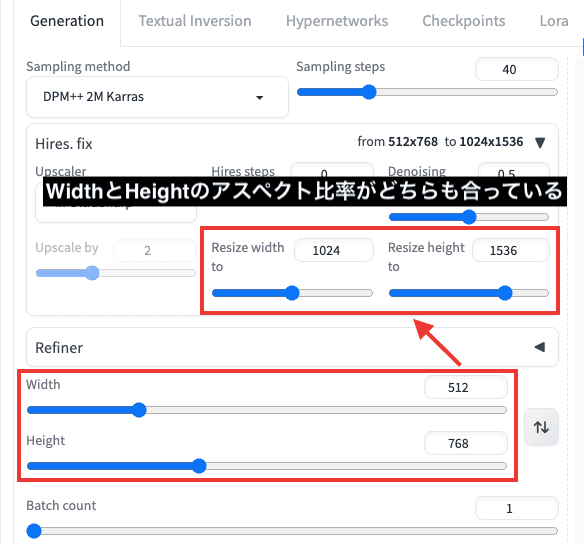
以下は画像生成した結果になります。
頭をしっかり画像内で収めきれた画像生成をすることが出来ています。


以下の画像は比較結果になります。
このようにResize toではアスペクト比率を合わせられていないと頭が切り抜かれて画像生成されてしまう場合があるのでアスペクト比率を合わせるようにしましょう。
真ん中の部分だけ切り抜いた画像生成をしたい場合は、アスペクト比率を合わせる必要はないです。


全身画像を生成するならHires.fixは必須
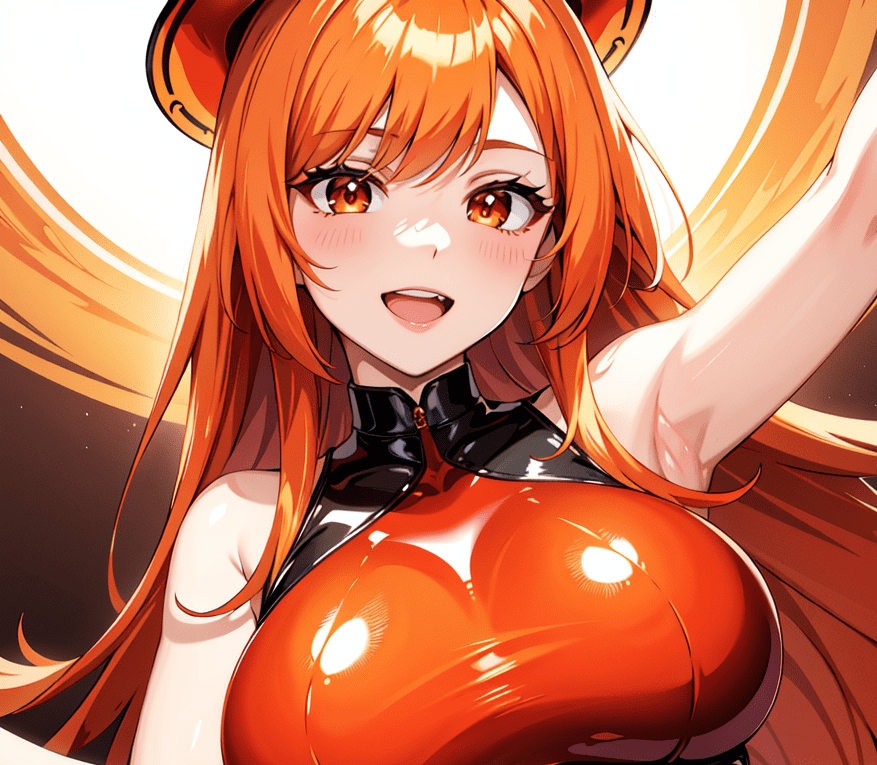
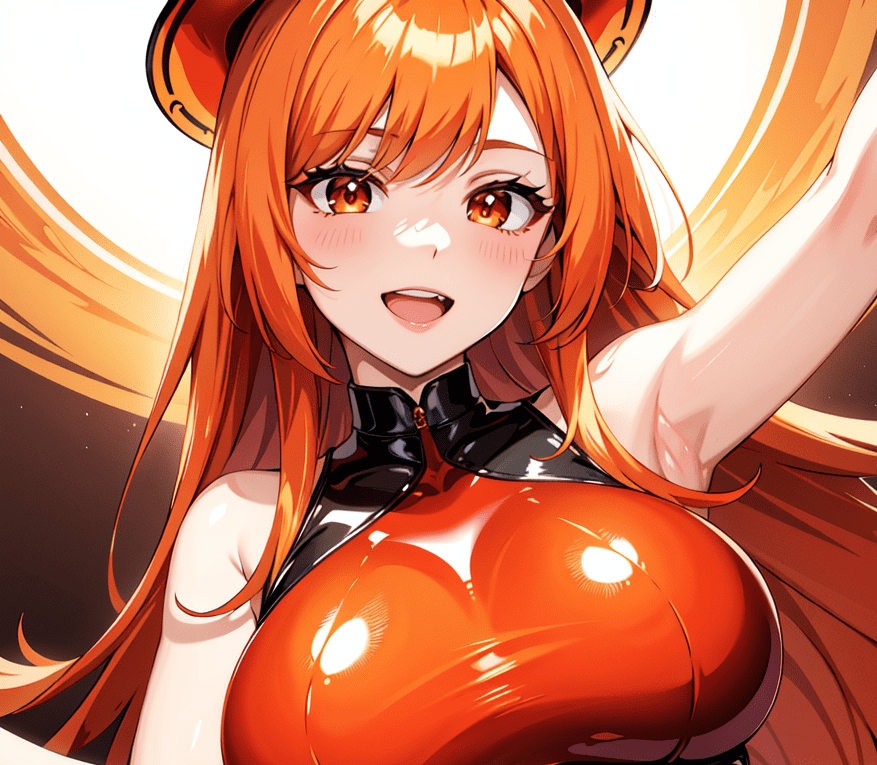
全身画像を生成する場合のおすすめ設定として、画像サイズで「Width:512,Height:768」に設定してからHires.fixのUpscale byで2に設定して「Width:1024,Height:1536」で画像生成させるとクオリティの高い全身画像が生成できるのでおすすめです。
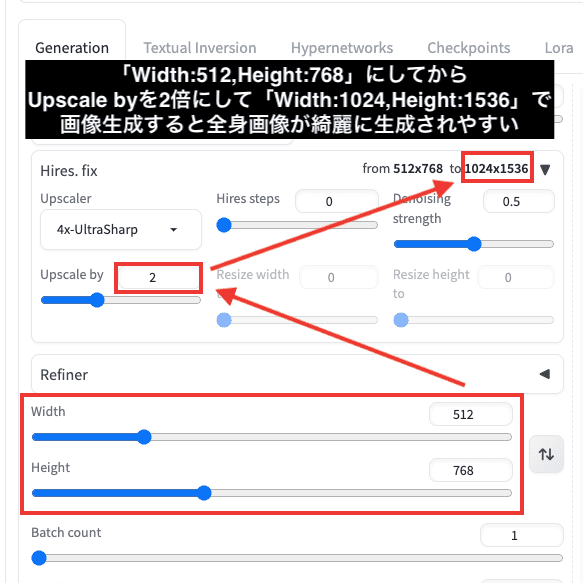
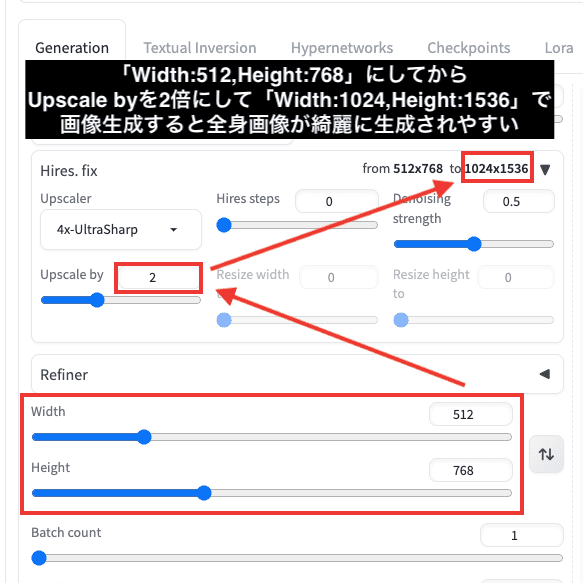
以下の画像は生成した結果になります。
このように体が崩れにくい全身画像で生成されやすいので是非試してみてください。


まとめ


Hires.fixで高画質、高解像度にさせる方法について解説しました。
Hires.fixを使うことで画像サイズで大きく設定するよりも、高画質で綺麗に画像生成することができるのでおすすめです。
特に全身画像を生成するときには目が崩れにくくなるので、必須で設定しておいた方がいいでしょう。
以下の記事では、高品質な美少女を生成するためのプロンプト(呪文)を一覧で紹介しているので良ければ読んでみてください。

















